حرفهای نیستید (۳): حالت اتوماتیک همه OSNAPها را فعال میکنید؟
مدت زیادی از انتشار دومین ویدیوی سری «حرفهای نیستید» میگذرد و حالا با تاخیر زیاد به سراغ سومین بخش از این سری مطالب میرویم. در این قسمت به سراغ یکی از قابلیتهایی میرویم که بسیاری از دوستان به تصور «سرعت و کارایی بیشتر» به سراغ آن میروند اما در نهایت چیزی که نصیبشان میشود تنها ایجاد خطا در ترسیمها است!
در این قسمت از OSNAPها حرف میزنیم. ابزارهایی که به ما کمک میکنند نقاط خاص ترسیم مانند انتهای خطوط و کمانها، وسط پارهخطها، مرکز دایرهها و بیضیها و … را به سرعت انتخاب کنیم.
این ویدیو را ببینید:
این ویدیو از کانال معمارافزار در آپارات بارگذاری شده اما نسخه با کیفیتتر را میتوانید در یوتیوب معمارافزار ببینید یا از این آدرس دانلود کنید.
اگر حوصله یا امکان دیدن ویدیو را ندارید حرف اصلی این است:
هر یک از این OSNAPها با تایپ مخفف سه حرفیشان قابل فعالسازی هستند. اما برای اینکه لازم نباشد هربار آنها را تایپ کنیم، میتوانیم با استفاده از SHIFT و کلیک راست ماوس آنها را احضار کنیم.
برای باز هم بالاتر بردن سرعت کار، میتوانیم حالت اتوماتیکشان را فعال کنیم تا خودبهخود هنگام انتخاب نقاط فعال شوند. برای اینکار از دستور OS و پنجرهای به فرم زیر استفاده میکنیم.
در این پنجره OSNAPهای موردنظرمان را علامت زده و بعد با F3 حالت اتوماتیک را فعال یا غیرفعال میکنیم و اگر شما در این پنجره تمام گزینهها را با دکمه Select All فعال میکنید حرفهای نیستید!
به خصوص باید از اتوماتیک کردن سه آیتم Nearest، Apparent Intersection و Perpendicular جداً خودداری کنید چرا که حالت اتوماتیک اینها به جز ایجاد خطا در ترسیم مزیت دیگری برایتان ندارد!
Perpendicular با مخفف PER
پای عمود را مشخص را میکند. در واقع با کمک این OSNAP میتوانید از یک نقطه دلخواه به شیی موردنظرتان عمودی رسم کنید. این OSNAP به تنهایی خطایی ایجاد نمیکند. اما اگر در ترسیمتان اشیائی داشته باشید که از حالت عمودی و افقی اندکی منحرف شده باشند ممکن است کل ترسیمتان تا انتها با خطا انجام شود.
Nearest با مخفف NEA
این OSNAP نزدیکترین نقطه به ماوس را برای شما انتخاب میکند. فعال بودن حالت اتوماتیک این OSNAP و کمی حرکت ناخواسته ماوس میتواند باعث شود نقاطی که انتخاب میکنید دقیقا آن جایی که باید و میخواهید نباشد، بلکه نقطهای اتفاقی انتخاب شود که در آن لحظه به ماوس شما نزدیکتر است. اما شاید مهمترین اشکال آن این باشد که گیره Intersection را در هنگام استفاده از Polar Tracking از کار میاندازد.
Apparent Intersection با مخفف APP
این OSNAP محل برخورد ظاهری دو شیی متنافر را انتخاب میکند. اتوماتیک کردن این گیره باعث میشود که شما متوجه وجود Z در نقشهها نشوید و به این ترتیب ترسیم شما ممکن است از ابتدا تا انتها غلط پیش برود.
در هر صورت به خاطر داشته باشید که در فهرست مزیتهایی که ترسیم با اتوکد برای ما به همراه دارد، دقت ترسیم در ردیفی بسیار بالاتر از سرعت ترسیم قرار دارد و اگر شما با انتخاب حالت اتوماتیک تمام OSNAPها دقت را فدای سرعت میکنید، حرفهای نیستید!


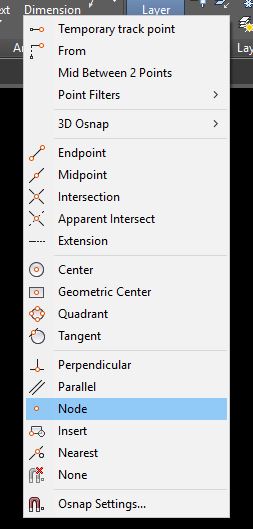
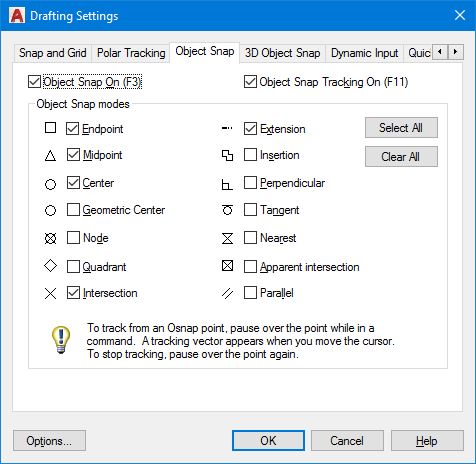
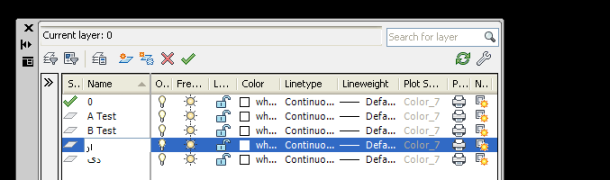
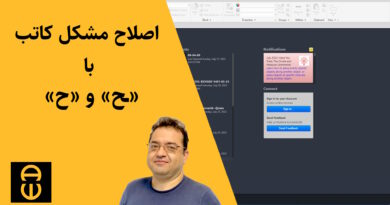
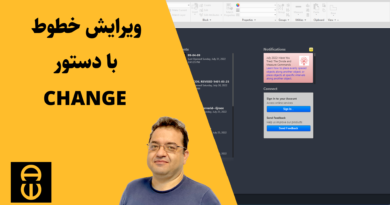
با عرض سلام و خداقوت
متشکریم که برای آگاهی ما زحمت می کشید ،
انشاالله که همیشه پیروز و موفق باشید:)